Ubuntu系统下容器化部署gitlab
容器化部署gitlab
获取镜像文件
1. 下载镜像文件
docker pull beginor/gitlab-ce:11.0.1-ce.
2. 创建GitLab 的配置 (etc) 、 日志 (log) 、数据 (data) 三个文件夹,放到容器之外, 便于日后升级, 因此请先准备这三个目录
mkdir -p /mnt/gitlab/etc mkdir -p /mnt/gitlab/log mkdir -p /mnt/gitlab/data
3、准备好这三个目录之后, 就可以开始运行 Docker 镜像了
# 说明:
-d 后台启动
-h hostname
-p 容器的端口映射:本机端口:容器端口(8090:80)
--name 容器的名字
--restart always 当容器退出或宿主机重启的时候,容器接着会始终重启
-v 给容器添加一个数据卷
docker run \ --detach \ -p 8443:443 \ -p 8090:80 \ --name gitlab \ --restart unless-stopped \ -v /mnt/gitlab/etc:/etc/gitlab \ -v /mnt/gitlab/log:/var/log/gitlab \ -v /mnt/gitlab/data:/var/opt/gitlab \ beginor/gitlab-ce
配置GitLab主机名
1、修改/mnt/gitlab/etc/gitlab.rb;把external_url改成部署机器的域名或者IP地址,这里命令要加sudo,不然进入文件看不到数据
sudo vim /mnt/gitlab/etc/gitlab.rb
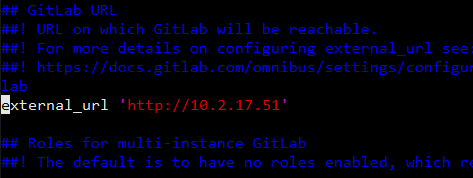
然后重启容器gitlab
docker restart gitlab
访问地址:10.2.17.51:8090

2、修改/mnt/gitlab/data/gitlab-rails/etc/gitlab.yml(注:不用进行此配置,创建gitlab容器时已经配置了,但是你可以去查看一下,是否和运行时写的一样,切记切记)
找到关键字 * ## Web server settings *
将host的值改成映射的外部主机ip地址和端口,这里会显示在gitlab克隆地址
host为外部主机地址;port映射外部端口
sudo vim /mnt/gitlab/data/gitlab-rails/etc/gitlab.yml

参考资料:
https://blog.csdn.net/qq_38252039/article/details/89857348


 浙公网安备 33010602011771号
浙公网安备 33010602011771号